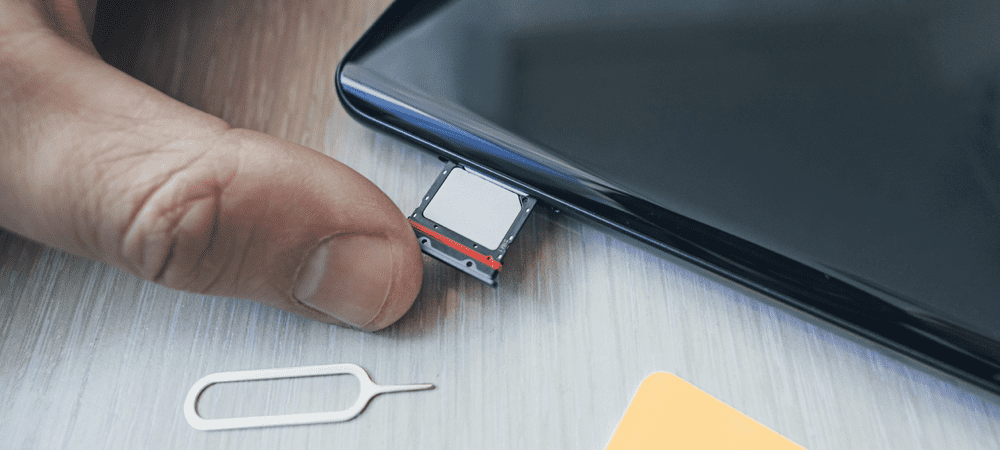Ako nainštalovať nový prehliadač Microsoft Edge
Microsoft Okraj Spoločnosti Microsoft / / March 19, 2020
Posledná aktualizácia dňa
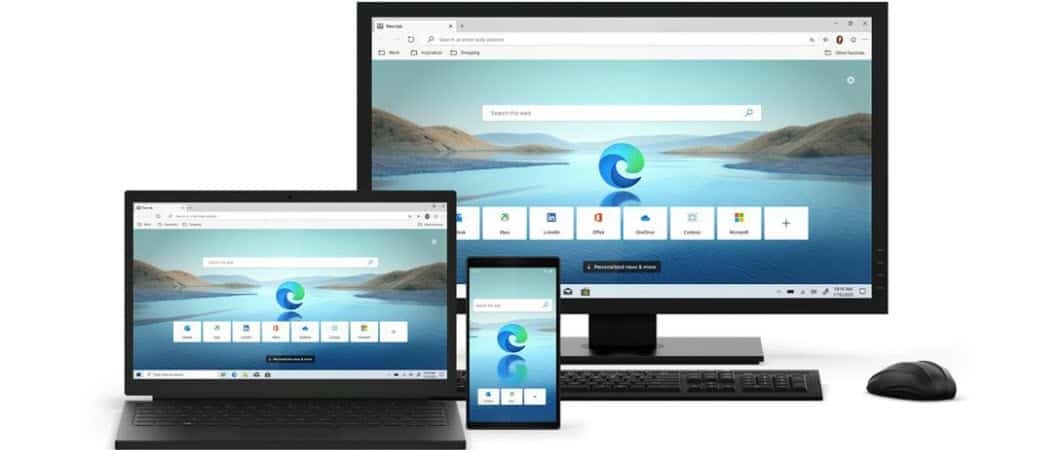
Nový prehliadač Edge spoločnosti Microsoft založený na prehliadači Chromium je teraz k dispozícii pre systémy Windows, MacOS a Mobile. Tu je postup, ako ho prevziať a nainštalovať.
Microsoft tento týždeň je oficiálne spustenie konečná verzia nového prehliadača Edge. Je založený na kóde Open Source Chromium ako Google Chrome a je k dispozícii pre systémy Windows 7, 8, 10 a MacOS. Je k dispozícii aj pre Android a iOS s verziou pre Linux, ktorá sa objaví koncom tohto roka.
Nový Edge sa automaticky používa pre používateľov systému Windows 10 v rozloženom zavádzaní prostredníctvom služby Windows Update. Teraz si ho však môže stiahnuť a nainštalovať každý.
Inštalácia prehliadača je jednoduchý proces. Pri inštalácii do systému však môžete zaznamenať niekoľko pokročilých funkcií.
Nainštalujte nový prehliadač Microsoft Edge
Ak chcete začať, choďte na Stránka na stiahnutie aplikácie Microsoft Edge.
Potom kliknite na ikonu Stiahnuť ▼ alebo kliknite na rozbaľovaciu ponuku a vyberte operačný systém, do ktorého chcete nainštalovať. Upozorňujeme, že odkazy na mobilné verzie vás presmerujú do príslušného obchodu s aplikáciami.
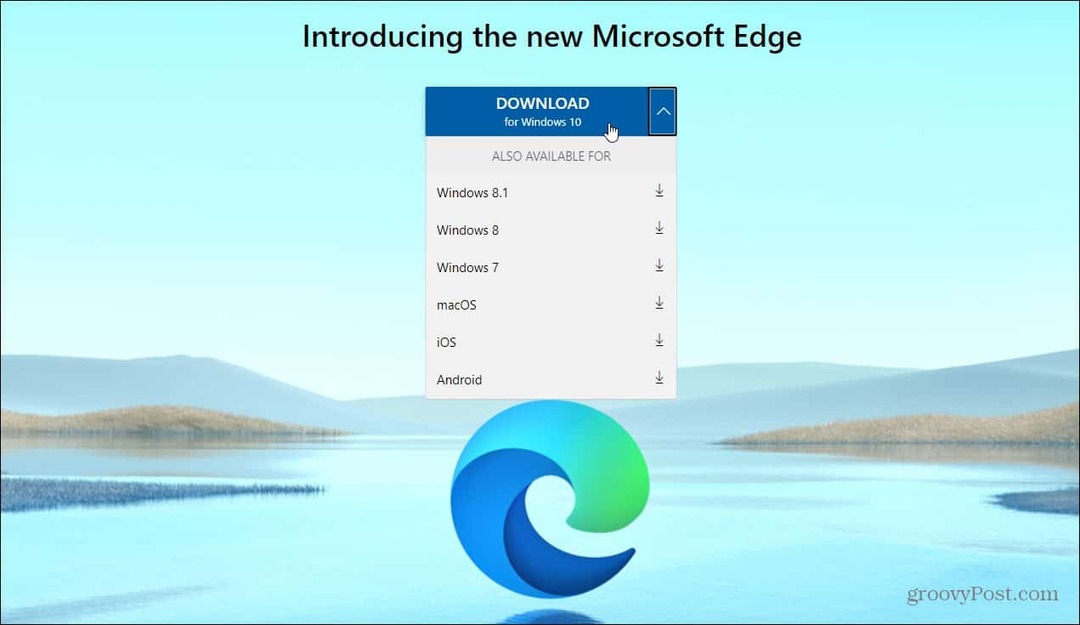
Po spustení inštalátora vás uvíta uvítacia obrazovka. Tu si môžete zvoliť import údajov z prehliadača Google Chrome. Ak chcete začať čistou tabuľou, kliknite na ikonu Pokračujte bez importovania Tlačidlo.
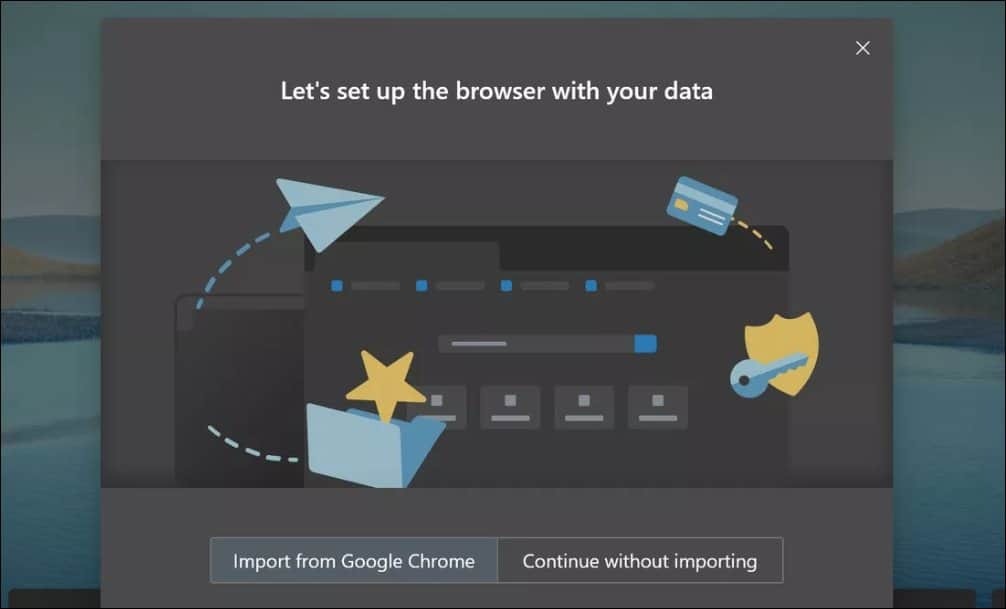
Ak chcete ďalšie možnosti, kliknite na ikonu Ďalšie možnosti importu link. Potom si môžete zvoliť prehliadač a typ údajov, ktoré chcete importovať do nového Edge.
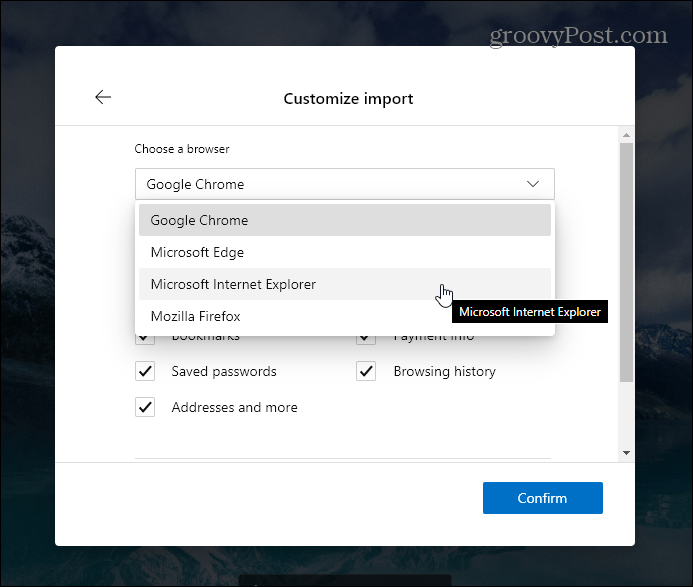
Ďalej nakonfigurujte svoje nové karty. Existujú tri rôzne rozloženia vrátane inšpiratívneho, informačného a zameraného. Upozorňujeme, že rozloženie môžete neskôr zmeniť v nastaveniach.
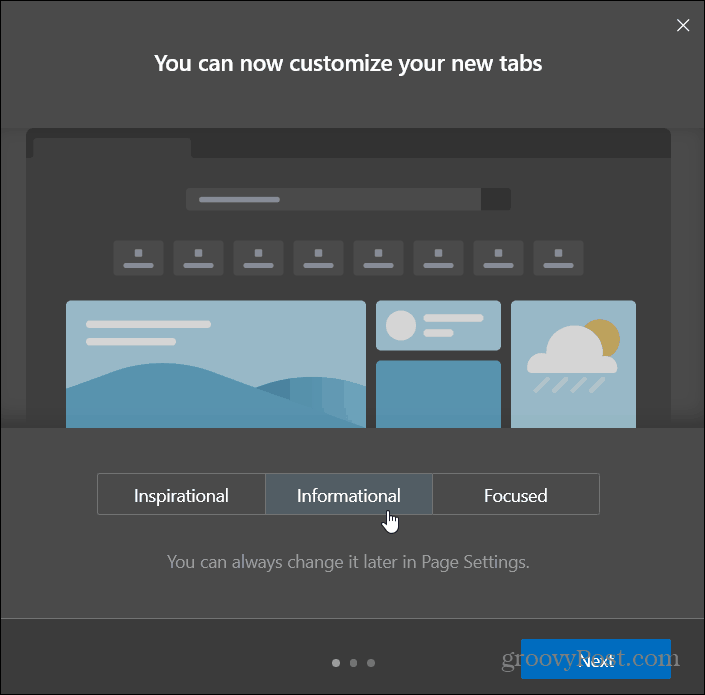
Potom nakonfigurujte spôsob synchronizácie údajov s ostatnými zariadeniami, do ktorých ste prihlásení pomocou svojho účtu Microsoft. Ak kliknete Ďalšie tu bude synchronizovať obľúbené položky, uložené heslá, nastavenia, adresy a ďalšie. Ak nechcete synchronizovať údaje prehliadača medzi prepnutím prepínača do žiadny.
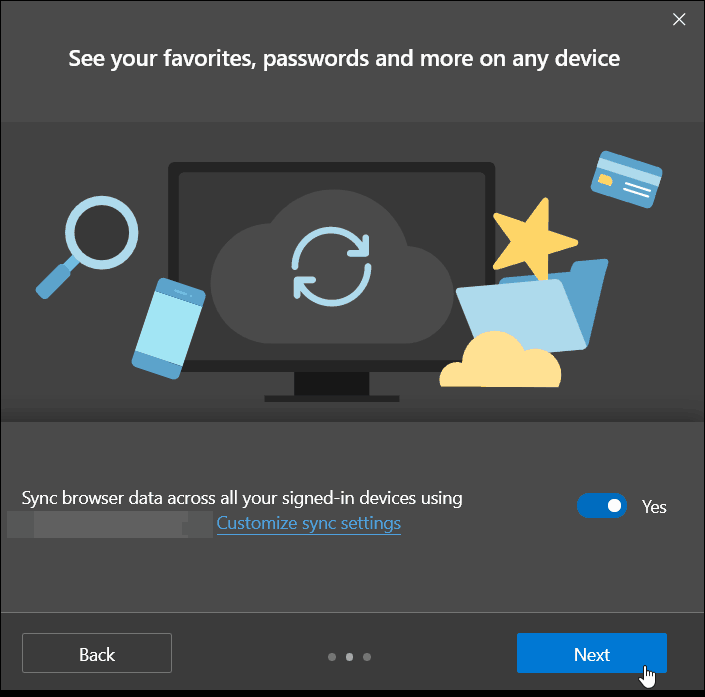
Ak chcete zvoliť, ktoré údaje sa majú synchronizovať, kliknite na ikonu Prispôsobte nastavenia synchronizácie prepojiť a vybrať, ktoré položky chcete alebo nechcete. Tu sa môžete tiež odhlásiť z účtu Microsoft.
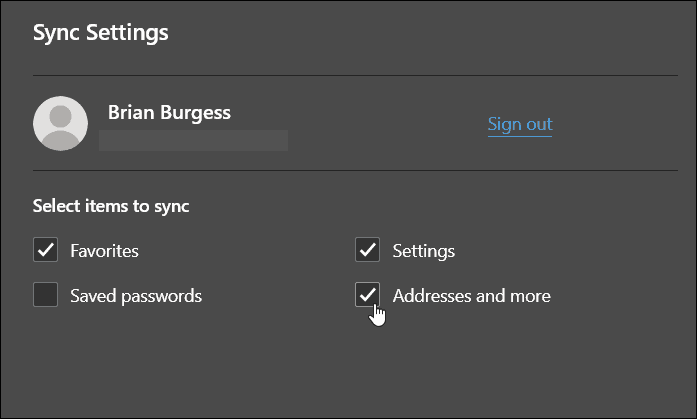
Na poslednej obrazovke si môžete zvoliť, či chcete ponechať alebo zakázať personalizované reklamy spoločnosti Microsoft, vyhľadávanie, správy a ďalšie položky spoločnosti Microsoft. Spoločnosť Microsoft sa môže pochváliť aspektom ochrany osobných údajov nového prehľadávača, ale rovnako ako spoločnosť Google zarába peniaze z reklamy.
Ale tu vám dáva možnosť rozhodnúť sa pre neúčasť. Ak nechcete zdieľať svoju históriu prehliadania a histórie vyhľadávania, prepnite prepínač do polohy žiadny. Po dokončení kliknite na ikonu potvrdiť Tlačidlo.
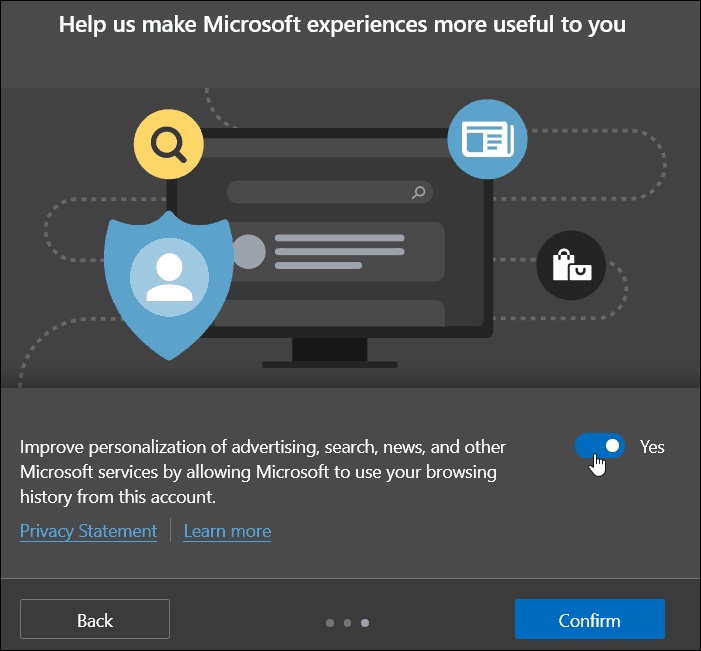
Začnite používať nový okraj
To je všetko. Teraz môžete začať prehliadať v novom prehliadači Microsoft Edge. Ak už ste používateľom prehliadača Google Chrome, zistíte, že Edge sa ľahko zaplaví a začne používať.
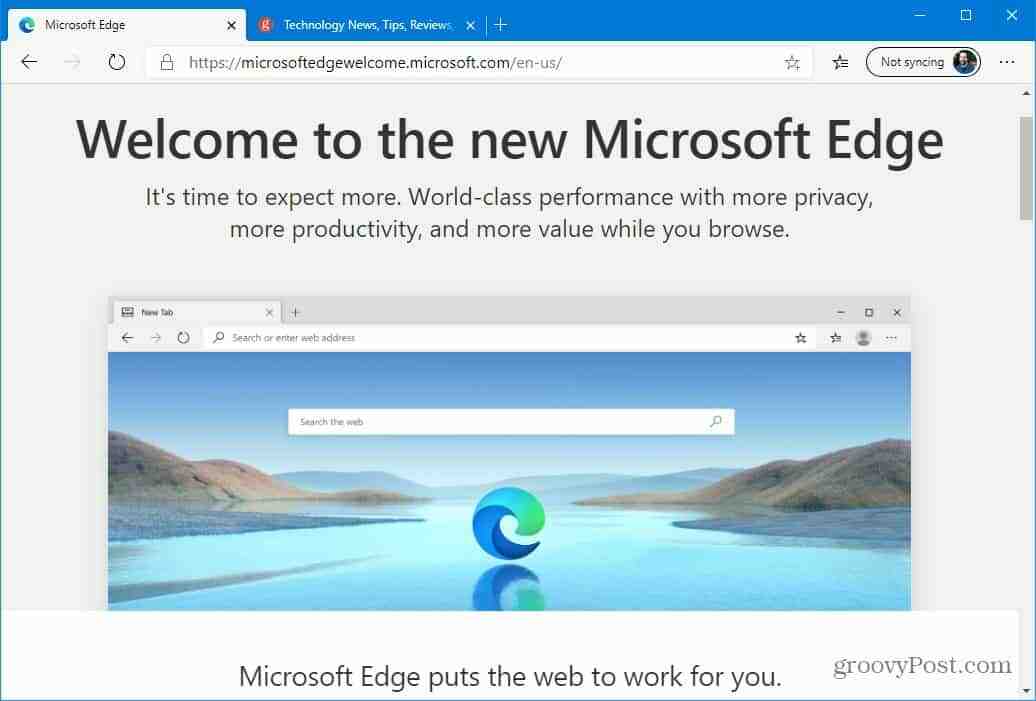
Nová verzia prehliadača Edge podporuje 4K streamovanie, Dolby audio a inking v PDF formáte. Okrem toho obsahuje režim Internet Explorer, ktorý je zameraný na podnikových používateľov.
Nová edícia Microsoft Edge pre mobil
Nový Microsoft Edge je tiež k dispozícii pre iOS a Android, tiež. Po inštalácii sa nezabudnite prihlásiť pomocou toho istého účtu spoločnosti Microsoft, ktorý používate v počítači na synchronizáciu obľúbených položiek, nastavení, hesiel a ďalších údajov.
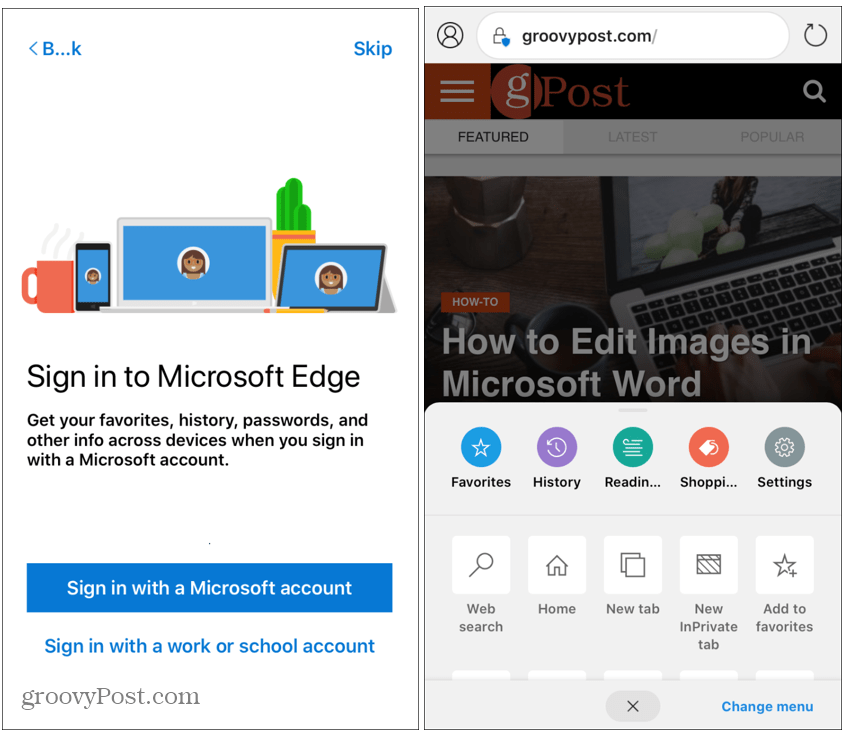
Vývojár a verzia beta
Upozorňujeme, že keďže nový Edge je postavený na projekte Open Source Chromium, podobne ako v prehliadači Google Chrome, sú k dispozícii skoré verzie dev a beta. Nainštaluje sa ako samostatná verzia prehliadača a umožní vám vyskúšať nadchádzajúce nové funkcie. Pre viac informácií o tom, ako nainštalovať Chromium Edge Beta.